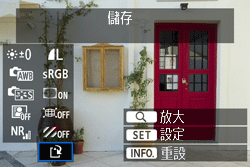2012年1月30日
8201369100
 影像,並將其儲存為 JPEG 影像。您可以根據不同的條件處理 RAW 影像以創建任意數量的 JPEG 影像,而不會變更 RAW 影像本身。
影像,並將其儲存為 JPEG 影像。您可以根據不同的條件處理 RAW 影像以創建任意數量的 JPEG 影像,而不會變更 RAW 影像本身。 和
和 影像無法透過相機進行處理。使用 Digital Photo Professional (隨附軟件) 可處理這些影像。
影像無法透過相機進行處理。使用 Digital Photo Professional (隨附軟件) 可處理這些影像。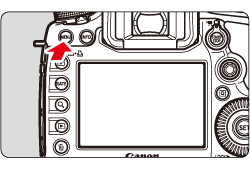
 ] 設定頁。
] 設定頁。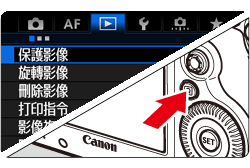


 > 按鈕並逆時針轉動 <主轉盤>,可以從索引顯示狀態下選擇影像。
> 按鈕並逆時針轉動 <主轉盤>,可以從索引顯示狀態下選擇影像。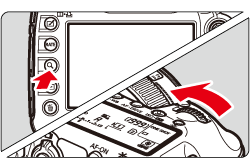

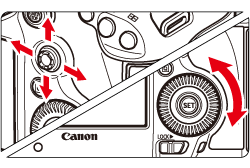
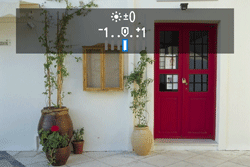
 ] (儲存),然後按 <SET> 按鈕。
] (儲存),然後按 <SET> 按鈕。